作者选择了 Diversity in Tech Fund以作为 Write for Donations计划的一部分接受捐款。
介绍
该 phpMyAdmin工具允许用户通过可以处理管理任务的 Web 接口与 MySQL 数据库管理进行交互。 该工具提供了一个 Web 接口来创建,存储和编辑使用 MySQL 创建的整个数据库。 您可以使用脚本接口运行 PHP 脚本连接到 MySQL 数据库以进行自定义操作,而不是使用命令行接口。
在本教程中,您将安装phpMyAdmin并使用它连接到您的Ubuntu 20.04服务器上的MySQL管理数据库集群。
前提条件
要完成本指南,您将需要:
- Ubuntu 20.04服务器,有一个 " sudo " 启用的非根用户和一个用 " uw " 配置的防火墙。 要设置此功能,请遵循我们的初始服务器设置与Ubuntu 20.04.
- 数字海洋账户。 如果没有,则签入新账户。
- 一个MySQL管理的数据库集群。 要部署一个 MySQL 管理的数据库,请遵循我们的 [如何创建 MySQL 数据库集群] (https://docs.digitalocean.com/products/databases/mysql/how-to/create/) 指南.
- (可选)一个注册域名通过SSL连接. 您可以在 [Namecheap] (https://www.namecheap.com/) 上购买域名, 在 [Freenom (http://www.freenom.com/en/index.html 上免费获取域名, 或者使用您选择的域名注册员 。 请确定您域名的 DNS 记录通过跟随 [DNS Quickstart] (https://docs.digitalocean.com/products/networking/dns/quickstart/ ) 提示您服务器的 IP 地址来添加它们 。 您可以使用 SSL/ TLS 证书配置您的域名, 方法是跟随 [How To Secure Apache with Let's Encrym on Ubuntu 20.04] (https://andsky.com/tech/tutorials/how-to-secure-apache-with-let-s-encrypt-on-ubuntu-20-04) 。 .
第1步:安装phpMyAdmin和配置Apache
在此步骤中,您将安装phpMyAdmin包和访问您的MySQL管理数据库所需的Web服务器。
首先,登录您的Ubuntu服务器并更新它以最新的包:
1sudo apt update
然后从默认的 Ubuntu 存储库中安装 phpMyAdmin:
1sudo apt -y install phpmyadmin
在安装过程中,您将被提示选择一个Web服务器: Apache或 Lighttpd. 选择 apache2这个教程。
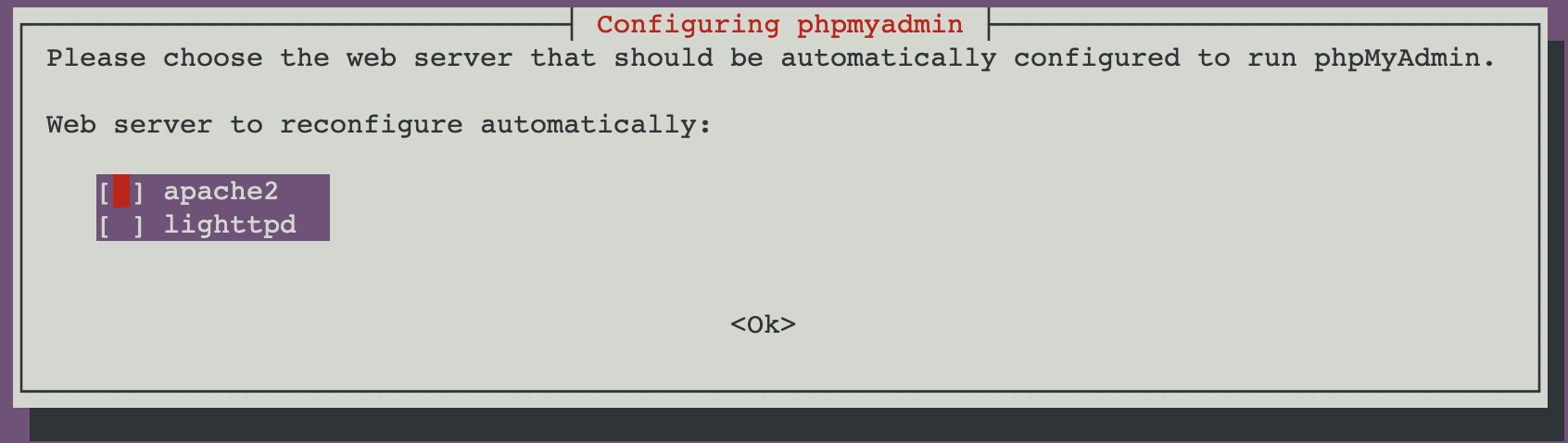
接下来,您将被要求选择是或不以使用dbconfig-common在同一 Ubuntu 服务器上设置数据库。

如果您正在安装 phpMyAdmin 连接到 MySQL 托管数据库,您不希望在 Ubuntu 服务器上安装 MySQL,请选择不。
一旦「phpMyAdmin」包已完成安装,您将更新「apache.conf」文件. 使用您最喜欢的文本编辑器来编辑已放置在您的Apache配置目录中的链接文件。
1sudo nano /etc/apache2/apache2.conf
将下列行添加到文件的底部:
1[label /etc/apache2/apache2.conf]
2...
3# phpMyAdmin Configuration
4Include /etc/phpmyadmin/apache.conf
此行将设置 phpMyAdmin 在 Apache Web 服务器下. 保存并关闭文件。
您现在已经通过安装phpMyAdmin和配置Apache来更新您的服务器,接下来,您将配置phpMyAdmin与MySQL管理数据库凭证。
步骤 2 — 配置 phpMyAdmin 与 MySQL 管理数据库
在此步骤中,您将配置phpMyAdmin与您的MySQL管理数据库连接详细信息。
点击)文件:
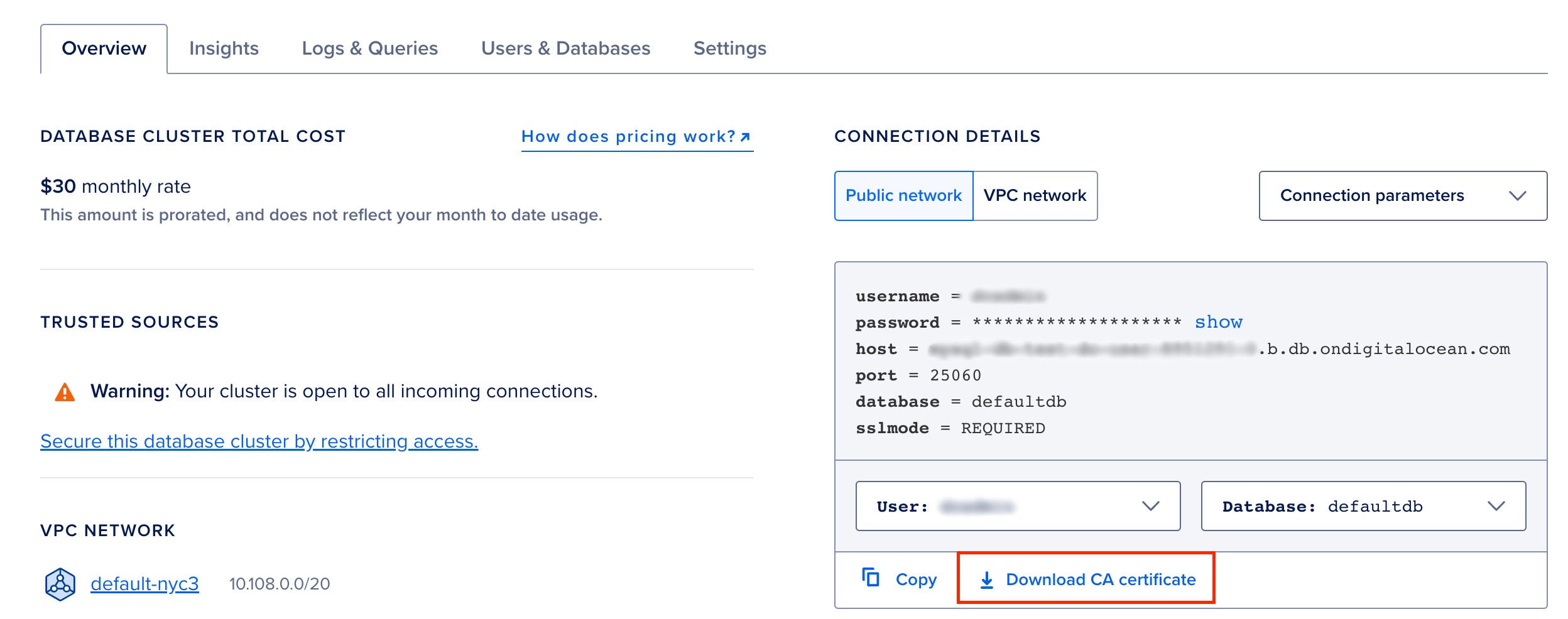
在您本地机器的新终端会话中,将证书文件复制到 Ubuntu 服务器上的 /etc/phpmyadmin/:
1scp Downloads/ca-certificate.crt root@your-server-ip:/etc/phpmyadmin
在您的服务器的终端会话中,打开名为config.inc.php的phpMyAdmin配置文件:
1sudo nano /etc/phpmyadmin/config.inc.php
在config.inc.php文件的底部,添加以下行与管理数据库配置详细信息:
1[label /etc/phpmyadmin/config.inc.php]
2...
3$i++;
4$cfg['Servers'][$i]['host'] = 'your_database_cluster_hostname.b.db.ondigitalocean.com';
5$cfg['Servers'][$i]['port'] = '25060';
6$cfg['Servers'][$i]['ssl'] = true;
7$cfg['Servers'][$i]['ssl_ca'] = '/etc/phpmyadmin/ca-certificate.crt';
最初的$i++;是一个后增量运算器,返回$i,然后增加$i一个。
由于 phpMyAdmin 支持多个 MySQL 服务器的管理,所以添加了$cfg[服务器]数组,可以包含不同服务器的登录信息。
).
「$cfg['Servers'][$i]['ssl']」在這種情況下評估為「真實」,告訴您是否要啟用SSL以便在「phpMyAdmin」和MySQL 管理資料庫之間連接,以確保連接。
如果您想添加另一个 MySQL 托管数据库,您可以添加从$i++;到$cfg[服务器][$i][ssl_ca]在config.inc.php中,并使用相应的托管名称和 CA 证书文件。
保存并关闭配置文件。
然后用这个命令重新启动apache2:
1sudo service apache2 restart
现在你可以通过访问你的服务器的公共IP地址或你的域名,然后是phpmyadmin访问网络界面:
1http://your_domain_or_ip/phpmyadmin
您需要提供您的MySQL管理数据库用户名和密码才能登录MySQL数据库。
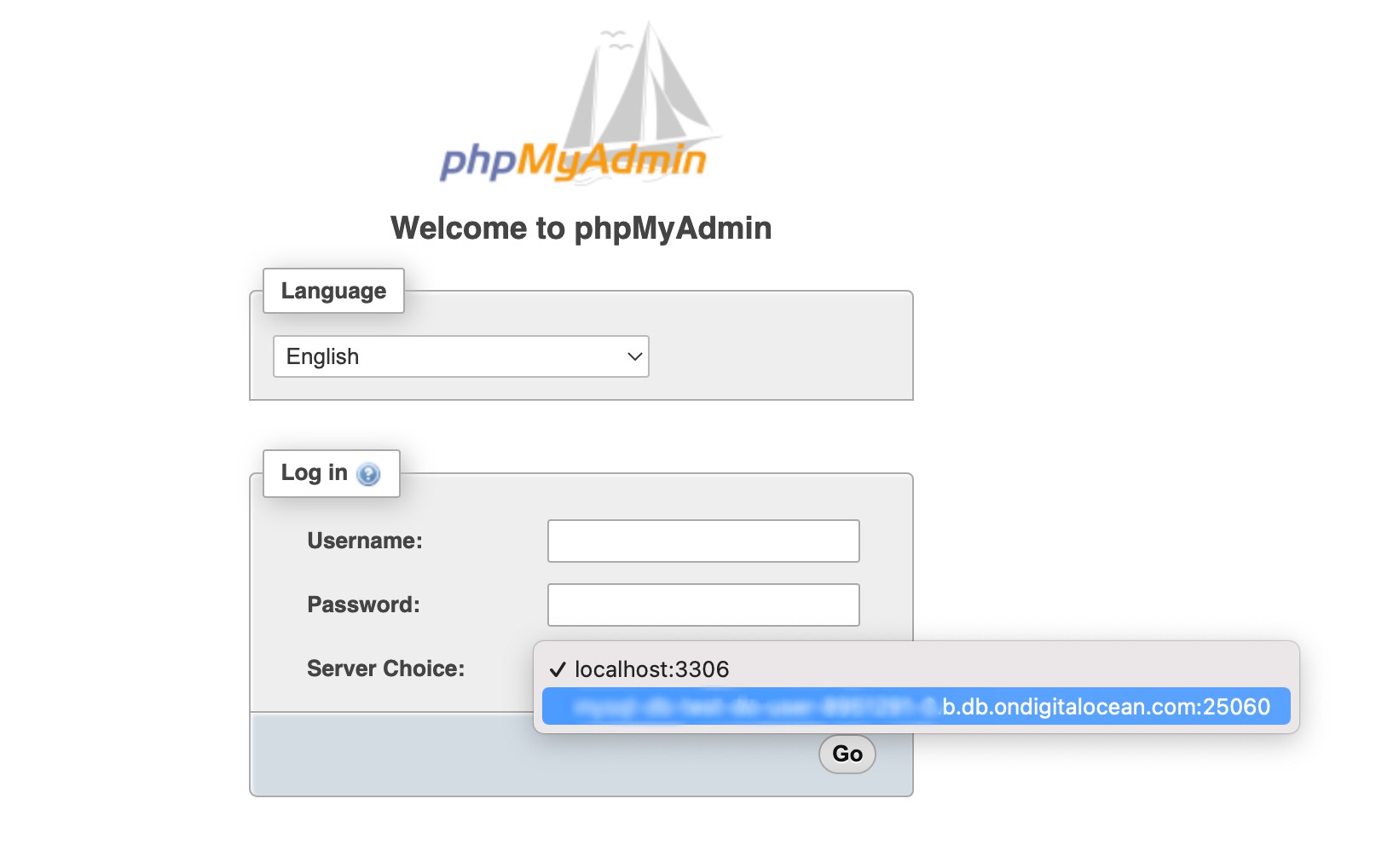
登录到数据库后,您将看到以下管理屏幕:
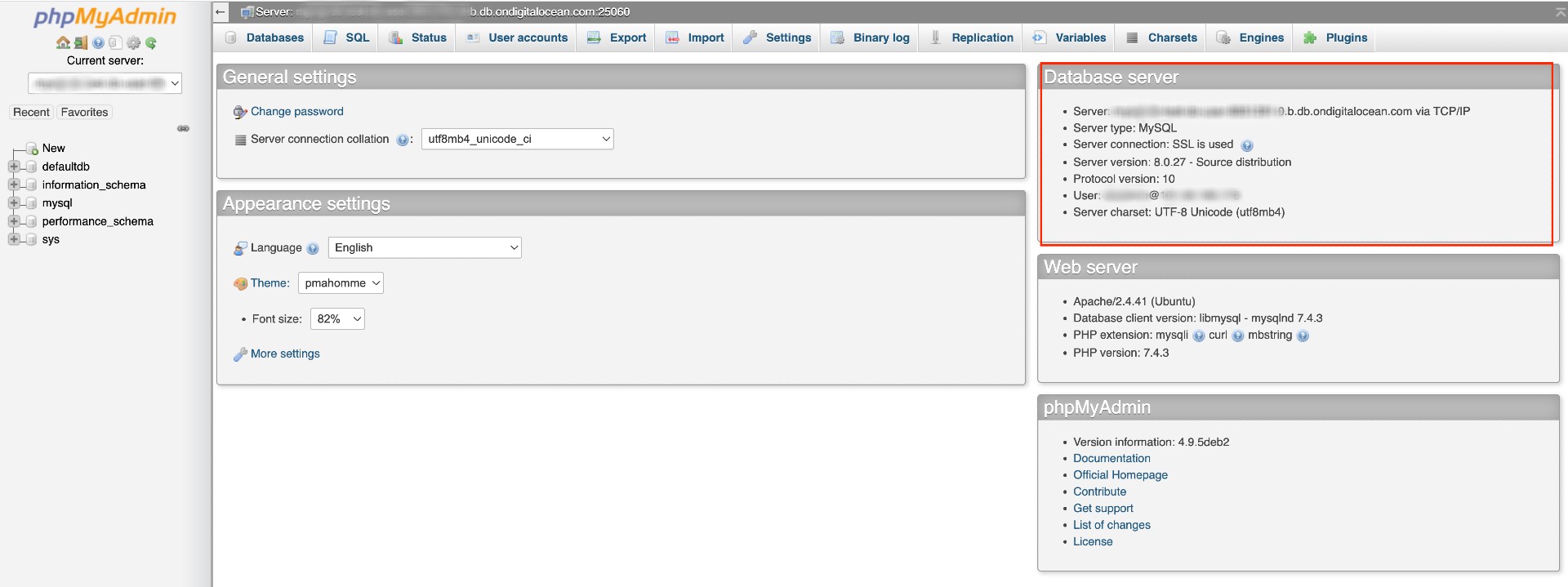
您可以添加您已安装 phpMyAdmin 的服务器的 IP 地址(https://docs.digitalocean.com/products/databases/mysql/how-to/secure/)。
结论
您现在已配置 phpMyAdmin 连接到您的 Ubuntu 20.04 服务器上的 MySQL 托管数据库集群. 使用此界面,您可以创建数据库,用户和表,并执行通常的操作,如删除和修改结构和数据。
您可以查看 其他数据库教程,例如在 [如何在Ubuntu 20.04上安装和保护phpMyAdmin的第3步]中保护您的phpMyAdmin实例(https://andsky.com/tech/tutorials/how-to-install-and-secure-phpmyadmin-on-ubuntu-20-04# step-3-securing-your-phpmyadmin-instance)。